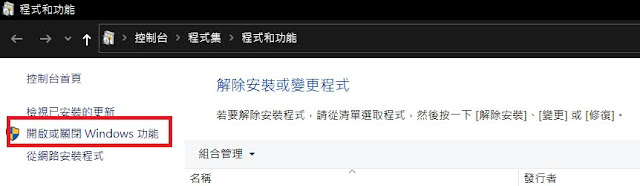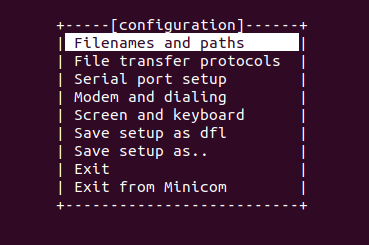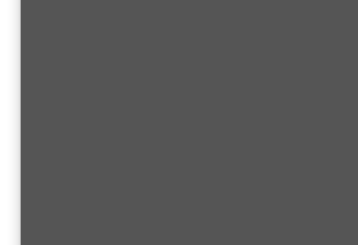Windows Hyper-V 虛擬機器簡介
其實 Windows內建了許多實用功能,
除了之前有提到過的 Edge瀏覽器之外,
也有讓使用者能夠建立虛擬機器的免費軟體,
這也是今天要簡單介紹的
Windows Hyper-V 虛擬機器
要使用這套 Windows內建的 Hyper-V 軟體,
首先要檢查看看目前的作業系統版本,
必須為 Windows 10/11 的用戶才能免費使用,
而且不能是 Home版或者行動裝置版的 Windows才行。
接著到應用程式與功能選單中,
找到相關設定 “程式和功能”,
選擇 開啟或關閉 Windows功能來開啟 Hyper-V
( 開啟後可能會讓 VirtualBox 無法正常運行,若需要使用 VirtualBox 的用戶要特別注意 )
將 Hyper-V 相關的服務開啟,
按下確定重新開機完成安裝後,
就可在 Windows 的搜尋列中找到 Hyper-V 管理員
執行後就能夠看到底下的畫面,
接著就是建立虛擬機器的部分,
不管是 Windows 或者是 Linux 等作業系統,
都能在本機上透過虛擬機器運行
至於實際操作的部分,
就請待下回分解囉,
以上就是今天的主題
Windows Hyper-V 虛擬機器簡介
================================
分享與讚美,是我們繼續打拼的原動力.
若文章對您有幫助,望請不吝按讚或分享.
或者對影片有興趣可以訂閱頻道接收通知
================================
YouTube 頻道
FB 粉絲專頁
================================